电脑开机蓝屏0x00000024解决方法(解决蓝屏死机问题)
- 难题大全
- 2025-01-09
- 24
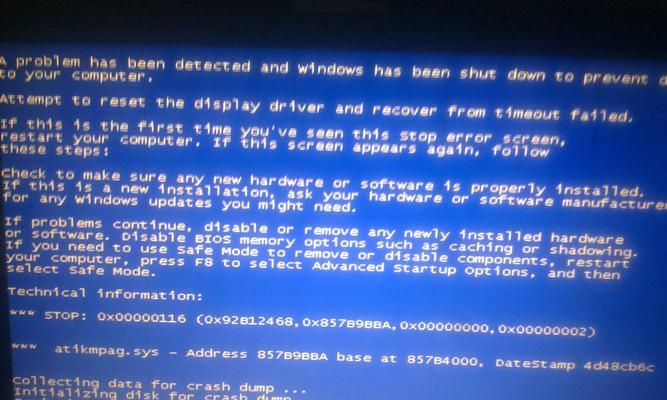
电脑用户在使用的过程中,时常会出现蓝屏死机的情况,而蓝屏错误代码0x00000024,则是比较常见的一种。这种情况可能造成数据丢失、文件损坏等一系列问题。为了帮助大家更...
电脑用户在使用的过程中,时常会出现蓝屏死机的情况,而蓝屏错误代码0x00000024,则是比较常见的一种。这种情况可能造成数据丢失、文件损坏等一系列问题。为了帮助大家更好地解决这个问题,本文将从多方面来为大家详细介绍,帮助大家快速应对蓝屏死机。
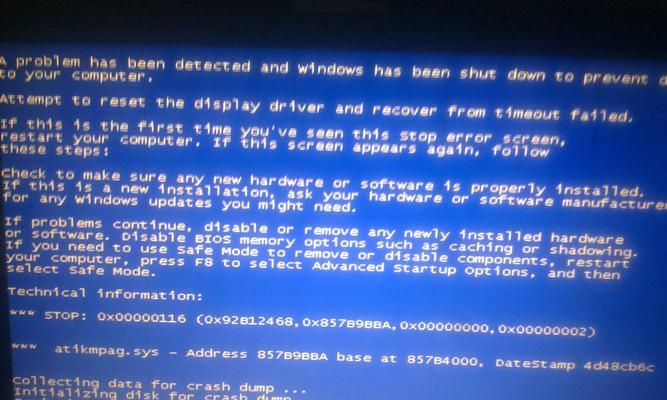
了解蓝屏错误代码0x00000024
检查硬件设备是否正常
检查磁盘文件系统是否损坏
使用CHKDSK命令扫描磁盘
升级或重装驱动程序
升级或重装操作系统
关闭防病毒软件
优化系统启动项
清理垃圾文件和注册表
检查电脑内存
升级硬件设备
清洁内部灰尘
使用系统还原功能
联系专业技术支持
预防措施,避免蓝屏死机
了解蓝屏错误代码0x00000024
蓝屏错误代码0x00000024是指在磁盘操作系统发生错误时,导致计算机发生蓝屏死机。这种情况通常是由于磁盘文件系统损坏或硬件设备出现故障所致。
检查硬件设备是否正常
在蓝屏死机时,第一步需要检查的是硬件设备是否正常。可以拔出所有的外部设备,如打印机、扫描仪等,然后重新启动电脑,看是否还会出现蓝屏死机的情况。如果问题得到了解决,说明可能是某个硬件设备出现了故障。
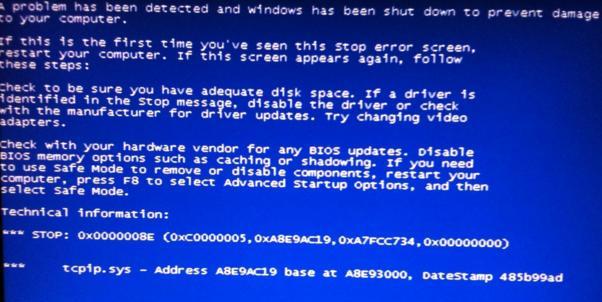
检查磁盘文件系统是否损坏
磁盘文件系统损坏也是导致蓝屏死机的原因之一。可以通过Windows操作系统提供的磁盘检查功能来检查磁盘是否存在问题。打开“我的电脑”窗口,选择需要检查的磁盘,在属性中选择“工具”,然后点击“检查”按钮即可开始检查。
使用CHKDSK命令扫描磁盘
如果磁盘文件系统存在问题,可以使用CHKDSK命令来扫描磁盘。打开命令提示符窗口,输入“CHKDSK/F/R”命令并回车,等待扫描完毕即可。该命令会修复磁盘上的错误并恢复损坏的文件系统。
升级或重装驱动程序
驱动程序是控制硬件设备的核心程序,如果驱动程序存在问题,也可能导致蓝屏死机的情况。可以通过官方网站下载最新的驱动程序,并进行升级或重装操作。

升级或重装操作系统
如果以上方法无法解决问题,可以考虑升级或重装操作系统。在升级或重装操作系统之前,一定要备份好重要的数据和文件,以免造成数据丢失。
关闭防病毒软件
防病毒软件可能会影响操作系统的正常运行,从而导致蓝屏死机的情况。可以尝试关闭防病毒软件,然后重新启动电脑,看是否能够解决问题。
优化系统启动项
系统启动项过多也可能导致蓝屏死机的情况。可以通过系统配置实用程序来管理启动项,关闭不必要的启动项,从而提高系统的稳定性。
清理垃圾文件和注册表
垃圾文件和注册表中的垃圾数据也可能影响计算机的运行效率,从而导致蓝屏死机的情况。可以使用系统清理工具来清理垃圾文件和注册表中的垃圾数据。
检查电脑内存
电脑内存出现问题也可能导致蓝屏死机的情况。可以通过Windows自带的内存检测工具来检测电脑内存是否正常。
升级硬件设备
如果硬件设备存在故障,并且无法修复,可以考虑升级硬件设备。在升级硬件设备之前,需要确定新硬件设备与操作系统兼容,并且购买适合自己电脑的硬件设备。
清洁内部灰尘
长期使用电脑会产生大量的灰尘,这些灰尘可能会堵塞电脑散热器,导致电脑过热而出现蓝屏死机的情况。可以使用吸尘器或专业的清洁工具清洁电脑内部灰尘。
使用系统还原功能
如果以上方法都无法解决问题,可以考虑使用系统还原功能。系统还原功能可以将电脑恢复到之前的某个时间点,从而解决蓝屏死机的问题。
联系专业技术支持
如果以上方法都无法解决问题,可以联系专业技术支持。专业技术支持团队可以帮助用户解决各种电脑故障问题,并提供适当的解决方案。
预防措施,避免蓝屏死机
为了避免蓝屏死机的情况,需要注意以下几点:定期清理电脑内部和外部的灰尘,安装杀毒软件保持系统安全,避免重复安装和卸载软件,定期备份重要数据和文件。
电脑蓝屏死机是很常见的故障之一,但是只要掌握了正确的解决方法,就可以轻松应对。在出现蓝屏死机的情况下,可以通过检查硬件设备、检查磁盘文件系统、升级或重装驱动程序等方式来解决问题。如果以上方法都无法解决问题,可以联系专业技术支持。为了避免蓝屏死机的情况,需要注意预防措施,避免重复安装和卸载软件,定期清理电脑内部和外部的灰尘,并定期备份重要数据和文件。
本文链接:https://www.zuowen100.com/article-8844-1.html

